電子記録債権の区分変更
画面の開きかた:メニュー>[手形・電子記録債権管理]>[電債の確認・印刷]>[電子記録債権明細一覧]>[区分変更]ボタン
この画面では、登録済みの電子記録債権を選択して、区分を変更できます。
画面の見かた
区分変更で「譲渡→決済」または「決済→譲渡」を選択したとき
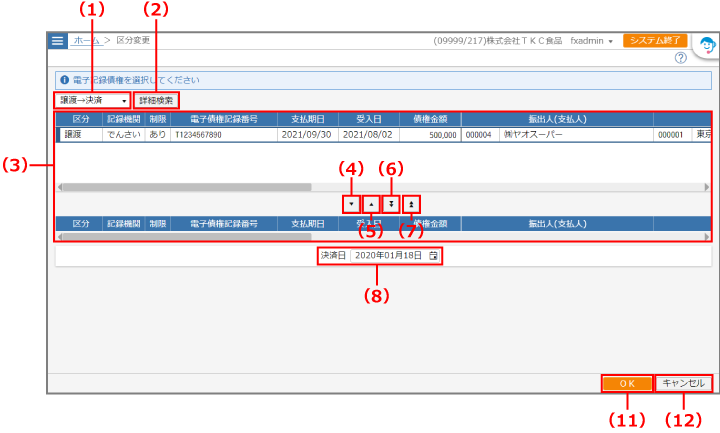
区分変更で「手持→担保差入」または「担保差入→手持」を選択したとき
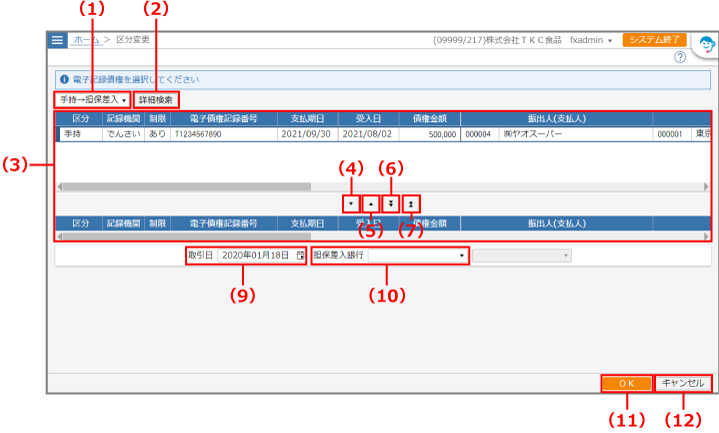
| 項番 | 項目 | 内容 |
| (1) | 区分変更 | 電子記録債権の区分変更の種類を選択します。 プルダウンの項目は、「変更前の区分→変更後の区分」として表示されます。 |
| (2) | [詳細検索]ボタン | 表示する電子記録債権の詳細な条件を指定して検索できます。 クリックすると検索条件を指定する画面が表示されます。 |
| (3) | 確認エリア | 登録済みの電子記録債権が一覧表示されます。 (1)の設定により、次の電債区分の電子記録債権明細が、上テーブルに表示されます。 譲渡→決済:譲渡(上)、決済(下) 決済→譲渡:決済(上)、譲渡(下) 手持→担保差入:手持(上)、担保(下) 担保差入→手持:担保差入(上)、手持(下) 下テーブルに表示されるのは、区分が「譲渡」のもののうち、当画面で選択された電子記録債権(つまり、譲渡から決済に変更する電子記録債権)です。 |
| (4) | [▼]ボタン | 上テーブルで選択した電子記録債権の区分を変更します。 |
| (5) | [▲]ボタン | 下テーブルで選択した電子記録債権の区分変更を元に戻します。 |
| (6) | [▼▼]ボタン | 上テーブルに表示されているすべての電子記録債権の区分を変更します。 |
| (7) | [▲▲]ボタン | 下テーブルに表示されているすべての電子記録債権の区分変更を元に戻します。 |
| (8) | 決済日 | (1)が[譲渡→決済]の場合のみ入力・選択できます。 決済を行った日をカレンダーから選択、または直接入力します。 |
| (9) | 取引日 | (1)が[手持→担保差入]の場合のみ入力・選択できます。 担保差入した日をカレンダーから選択、または直接入力します。 |
| (10) | 担保差入銀行 | (1)が[手持→担保差入]の場合のみ選択できます。 プルダウンから金融機関名及び支店名を選択します。 |
| (11) | [OK]ボタン | 電債区分を変更する電子記録債権明細を確定します。 |
| (12) | [キャンセル]ボタン | [電子記録債権一覧]画面が表示されます。 |
操作方法
ここでは、区分を変更する電子記録債権を検索する方法と、電子記録債権の区分を変更する方法を説明します。
電子記録債権を検索する
詳細な条件を指定して、区分を変更する電子記録債権を検索します。
1[詳細検索]ボタンをクリックします

[詳細検索]画面が表示されます。
2検索条件を入力し、[検索]ボタンをクリックします
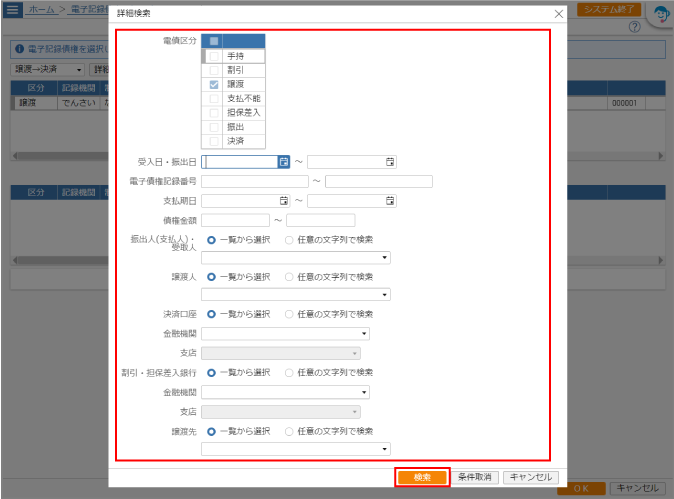
| 項目 | 内容 |
| 電債区分 | 検索する電債区分にチェックを付けます。 |
| 受入日・振出日 | 検索する受入日・振出日を入力、またはカレンダーから選択します。 |
| 電子債権記録番号 | 検索する電子債権記録番号を20桁までの半角英数字で入力します。 |
| 支払期日 | 検索する支払期日を入力、またはカレンダーから選択します。 |
| 債権金額 | 検索する債権金額を11桁までの半角数字で入力します。 |
| 振出人(支払人)・受取人 | 振出人(支払人)・受取人を選択して検索する場合:[一覧から選択]を選択し、プルダウンから振出人(支払人)・受取人を選択します。 任意の文字を入力して検索する場合:[任意の文字列で検索]を選択し、テキストボックスに検索する文字列を入力します。 全角16文字(半角32文字)以内で入力します。 |
| 譲渡人 | 譲渡人を選択して検索する場合:[一覧から選択]を選択し、プルダウンから譲渡人を選択します。 任意の文字を入力して検索する場合:[任意の文字列で検索]を選択し、テキストボックスに検索する文字列を入力します。 全角16文字(半角32文字)以内で入力します。 |
| 決済口座 | 決済口座を選択して検索する場合:[一覧から選択]を選択し、プルダウンから決済口座を選択します。 任意の文字を入力して検索する場合:[任意の文字列で検索]を選択し、テキストボックスに検索する文字列を入力します。 全角15文字(半角30文字)以内で入力します。 |
| 割引・担保差入銀行 | 割引・担保差入銀行を選択して検索する場合:[一覧から選択]を選択し、プルダウンから割引・担保差入銀行を選択します。 任意の文字を入力して検索する場合:[任意の文字列で検索]を選択し、テキストボックスに検索する文字列を入力します。 全角15文字(半角30文字)以内で入力します。 |
| 譲渡先 | 電子記録債権の譲渡先を選択します。 |
検索結果が表示されます。
電子記録債権区分を変更する
電子記録債権の区分を「譲渡」から「決済」に変更する
1区分変更のプルダウンから「譲渡→決済」を選択します

電債区分が「譲渡」の電子記録債権が、上テーブルに一覧表示されます。
詳細な条件を指定して電子記録債権を検索するには、[詳細検索]ボタンをクリックします。電子記録債権を検索する
詳細検索画面の「電債区分」は「譲渡」のみ選択可能です。
2区分を変更する電子記録債権の行をクリックして選択します
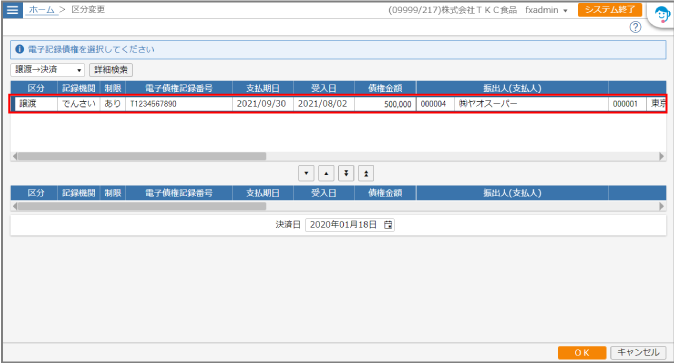
3[▼]ボタンをクリックして、選択した電子記録債権の区分を変更します
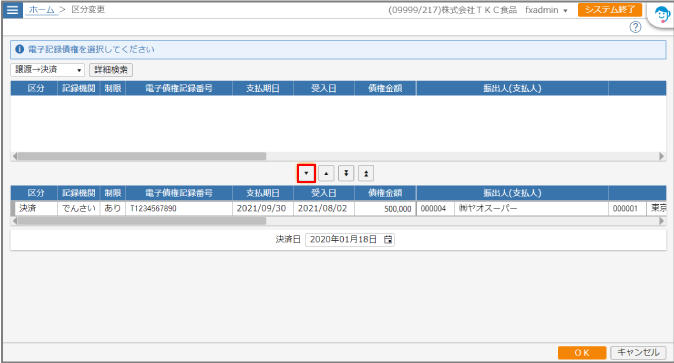
4決済日を入力します
電子記録債権を決済した日をカレンダーから選択、または直接入力します。
5[OK]ボタンをクリックして、区分変更を確定します
電子記録債権の区分を「決済」から「譲渡」に変更する
1区分変更のプルダウンから「決済→譲渡」を選択します

電債区分が「決済」の電子記録債権が、上テーブルに一覧表示されます。
詳細な条件を指定して電子記録債権を検索するには、[詳細検索]ボタンをクリックします。電子記録債権を検索する
詳細検索画面の「電債区分」は「決済」のみ選択可能です。
2区分を変更する電子記録債権の行をクリックして選択します
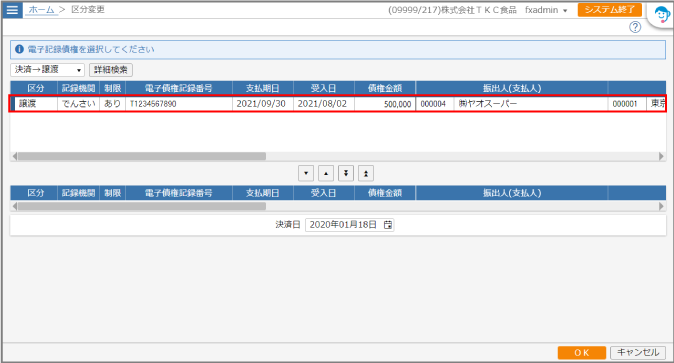
3[▼]ボタンをクリックして、選択した電子記録債権の区分を変更します
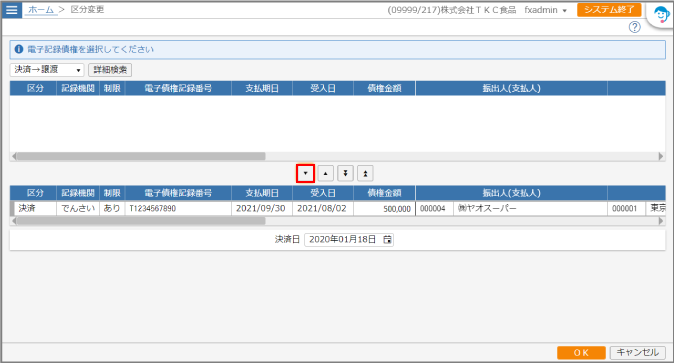
4[OK]ボタンをクリックして、区分変更を確定します
電子記録債権の区分を「手持」から「担保差入」に変更する
1区分変更のプルダウンから「手持→担保差入」を選択します

電債区分が「手持」の電子記録債権が、上テーブルに一覧表示されます。
詳細な条件を指定して電子記録債権を検索するには、[詳細検索]ボタンをクリックします。電子記録債権を検索する
詳細検索画面の「電債区分」は「手持」のみ選択可能です。
2区分を変更する電子記録債権の行をクリックして選択します
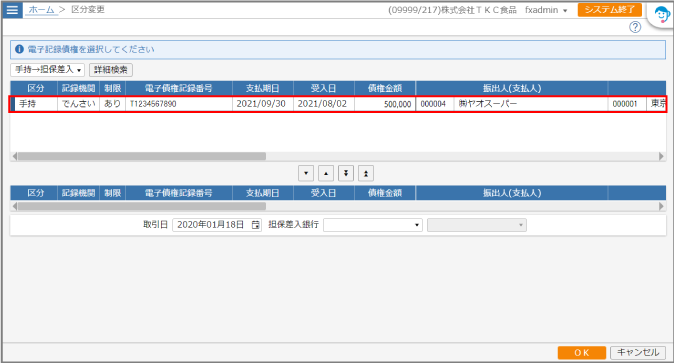
3[▼]ボタンをクリックして、選択した電子記録債権の区分を変更します
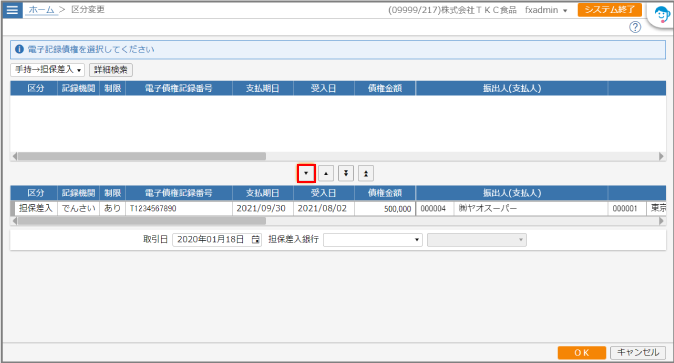
4取引日を入力します
取引年月日をカレンダーから選択、または直接入力します。
5担保差入銀行を入力します
プルダウンから「金融機関コード+金融機関名」及び「支店コード+支店名」を選択します。
6[OK]ボタンをクリックして、区分変更を確定します
電子記録債権の区分を「担保差入」から「手持」に変更する
1区分変更のプルダウンから「担保差入→手持」を選択します

電債区分が「担保差入」の電子記録債権が、上テーブルに一覧表示されます。
詳細な条件を指定して登録済みの電子記録債権を検索するには、[詳細検索]ボタンをクリックします。電子記録債権を検索する
詳細検索画面の「電債区分」は「担保差入」のみ選択可能です。
2区分を変更する電子記録債権の行をクリックして選択します
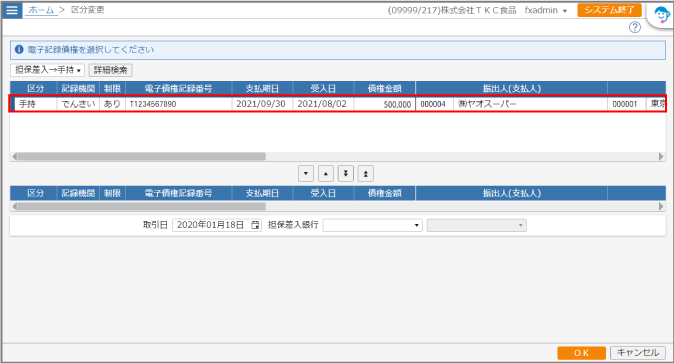
3[▼]ボタンをクリックして、選択した電子記録債権の区分を変更します
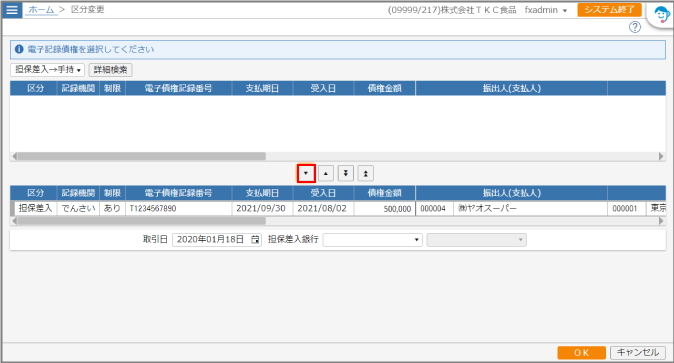
4[OK]ボタンをクリックして、区分変更を確定します

